In dit artikel ontdek je hoe je Vimeo video's eenvoudig kunt toevoegen aan je MemBirds ledenomgeving. Maak je liever gebruik van YouTube? Klik dan hier voor het artikel over het toevoegen van YouTube video's.
Vimeo video's toevoegen aan je ledensite doe je eenvoudig volgens onderstaande instructie.
Upload om te beginnen de video die je wil tonen in je Vimeo account. Onder het item "Who can watch?" heb je vervolgens de mogelijkheid om de zichtbaarheid van je video te wijzigen.
Wanneer je niet wil dat je video openbaar op Vimeo te bekijken is, selecteer je hier de optie "Hide this video from vimeo.com". Let wel: Deze functionaliteit is enkel te gebruiken wanneer je beschikt over een betaald Vimeo account.
Daarnaast heb je de mogelijkheid om te bepalen waar deze video embedded mag worden. Het meest voor de hand liggende (en eenvoudigste) is om hier de optie "Anywhere" te kiezen. Een andere optie is om specifieke domeinen toe te voegen.

Nadat je video is geüpload en je de zichtbaarheid hebt ingesteld, is het tijd om de video toe te voegen in MemBirds. Dit doe je door simpelweg de Vimeo link te kopiëren en te plakken in het "Embed" veld in MemBirds.
Ben je nog niet bekend met het toevoegen van content aan je product? In dit artikel vind je meer informatie.
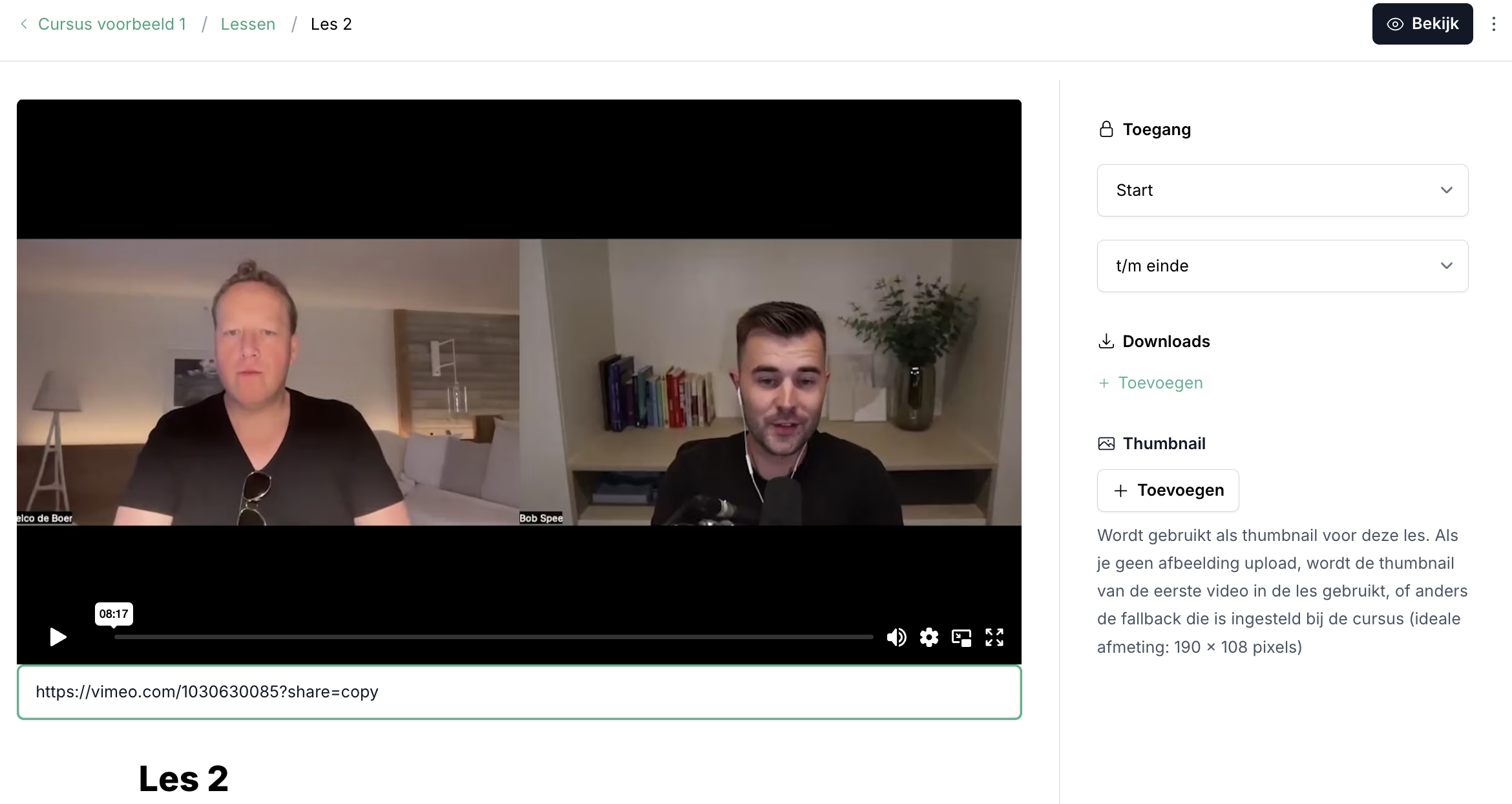
Geavanceerde instellingen
Vimeo biedt de mogelijkheid om enkele geavanceerde instellingen toe te passen voor je video's. Denk hierbij bijvoorbeeld aan het verbergen van de playbar, de mogelijkheid voor leden om je video in fullscreen modus te bekijken aanpassen, of de kleuren van de Vimeo videospeler wijzigen. Om dit te kunnen instellen klik je in Vimeo op "Embed", zoals weergegeven in onderstaande GIF.
